DataNumen Outlook Password Recovery V1.1.0.0 英文安装版
DataNumen Outlook Password Recovery是一款操作简单的outlook密码恢复工具,如果你的outlook文件不小心丢失了,可以尝试通过这款工具来进行修复,如果你忘记了密码的加密PST文件,那么这个工具,你可以很容易地恢复密码,并访问PST文件中的内容。
时间:2023-04-14
发布者:yangyi
来源:未知
很多时候系统更新会把驱动也更新,但是我们电脑中的有些驱动是不需要更新的,那么Win11驱动怎么禁止自动更新?这篇文章小编给大家分享的Win11禁止系统自动安装驱动教程。感兴趣的小伙伴一起来看看吧。
解决方法
1、首先,按 Win + X 组合键,或右键Windows开始徽标,然后找到并点击打开运行。
2、打开运行后,输入gpedit.msc命令,再按确定或回车,打开本地组策略编辑器。
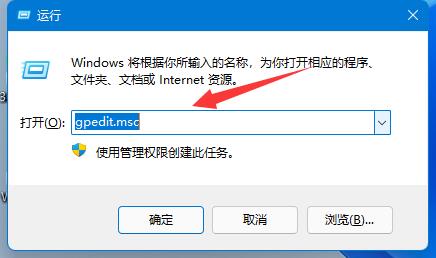
3、本地组策略编辑器窗口,依次展开到:计算机配置 - 管理模板 - Windows 组件。
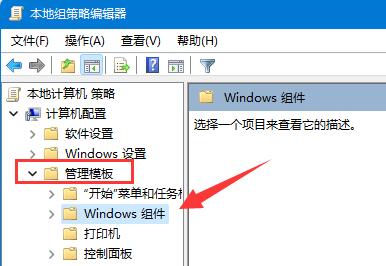
4、再继续展开Windows 更新下的管理从 Windows 更新提供的更新。
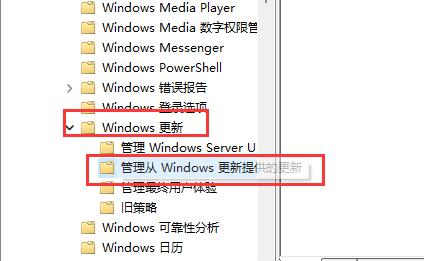
5、接着双击打开右侧Windows 更新不包括驱动程序策略。
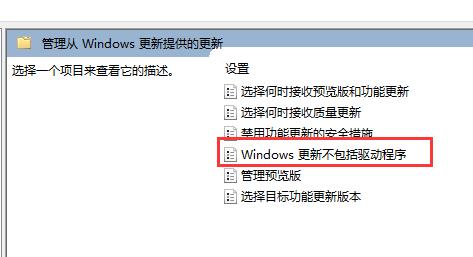
6、Windows 更新不包括驱动程序窗口,选择已启用并点击确定保存即可。
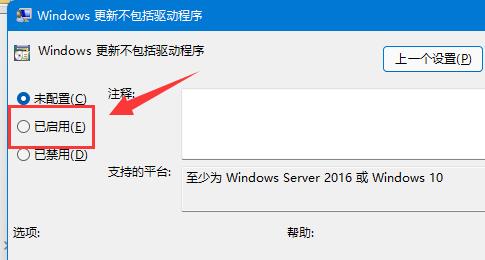
热门教程 周 月
Win10加入Windows预览体验计划失败错误码0x800BFA07怎么办?
6次 2Win XP开机不显示桌面图标怎么办?
5次 3Word怎么查看和删除历史文档记录?
5次 4PPT如何以讲义的形式打印出来?
5次 5Win10怎么取消开机pin登录?取消开机pin登录教程
5次 6如何让Win10升级到2004版本而不升级到20H2?
5次 7Excel怎么批量计算加减乘除?Excel批量计算加减乘除方法
5次 8Win10系统Win快捷键不能用修复方法
5次 9Win11系统管理员权限怎么获取?
5次 10怎么避开Steam启动游戏?免Steam启动游戏教程
5次Win11系统管理员权限怎么获取?
14次 2如何给PDF去除水印?编辑PDF文档有水印去除的方法
13次 3Win11 PE安装教程 PE怎么安装Windows11详细教程
13次 4电脑怎么屏蔽某个特定网站?
12次 5word 2010页边距如何设置?页边距设置的操作步骤
11次 6怎么创建一个局域网?创建局域网的方法
11次 7FastStone Capture如何使用?FastStone Capture的使用方法
10次 8如何知道win10版本详细信息
10次 9Word使用通配符批量删除字母数字汉字教程
10次 10赛博朋克2077中怎么获得纳扎雷以津真天摩托车?
10次最新软件